cube和lrtemplate格式
延时摄影后期软件LRTimelapse和-lightroom操作流程图文教程

7.2拖动下边的滑块,预览窗中蓝色曲线上将增加绿色的关键帧,越往右拖,关键帧越多,这些关键帧下一步在LR中将以4星级显示,我决定增加一个关键帧,使明暗过度增加一个控制点,算上两头的,将来我会得到3个4星级图片
延时摄影后期软件LRTimelapse 3.4.1 pro /Lightroom5
操作流程图文教程
注:此图文教程仅讲解对Holy Grail Workflow “圣杯工作流”操作步骤,Holy Grail Workflow比较适合处理日转夜或夜转日的早晚过度类延时作品的曝光曲线平滑处理,首先声明,LRT不支持中文路径,请将路径名称改为英文或拼音。
9.3-分别在第2张和第3张照片上按ctrl+shift+V粘贴调色数据,如果对第2、3张的图片不满意,可以单独分别再细致调色,还是不要动曝光值
9.4-这是我对第2张、第3张照片分别再调色的结果(可对比9.3图)
9.5-按ctrl+a全选3张照片,右键元数据-将元数据存储到文件,或者ctrl+s直接保存元数据
9.1-双击第1张图片放大显示,进入修改照片模式,对这个RAW照片进行调色修改,注意,一定不能修改已经修正过的曝光参数,其他的都能改,直到调出你满意的色彩(调色过程就不讲了)
9.2-修改完第1张照片的颜色后,回到图库模式,在第1张照片上按ctrl+shift+c复制调整数据,弹出的对话框确认不能选择曝光,再点击第2、3张图分,按ctrl+shift+v粘贴调整数据
这两个插件去闪很方便,基本不用调参数,默认效果即可去闪,如果不满意,可微调相关参数。至于后期稳定的方法,这里不再阐述。
延时摄影后期软件LRTimelapse和-lightroom操作流程图文教程.docx

延时摄影后期软件 LRTimelaPSe 3.4.1 PrO /Lightroom5操作流程图文教程注:此图文教程仅讲解对 Holy Grail Workflow “圣杯工作流 操作步骤,Holy Grail Workflow 比较适合处理日转夜或夜转日的早晚过度类延时作品的曝光曲线 平滑处理,首先声明,LRT 不支持中文路径,请将路径名称改为英文或拼音。
1.1- 打开LRTimeIapse 3.4.1 pro, 导入序列、选择圣杯工作流,初始化。
⅛τ!-⅛-Jn Mfrl Ir S ,∣⅛∏ » ⅞-Mα ■i K KrTbJ>L≡B W pi M ■3 M ⅛π⅛ JR *8 袖 0帯 OjW □-κa WW 眇!>4H4 MCG 忙 a κa 沖囱”列曲U K>⅛⅛i -≡H WiHW - a*ra am a IM LRTimeIapse 3,4,1 Pra 3Cπb44-=RX-ω-rt 玄π⅛4+4 M iXl Td .bb*HJ⅞ XIdd St2.1- 生成自动关键帧≤α Sa IWGrUQa 匚雷 WZ3 IWG UUclU 33IM^3+ D-3⅞⅝ ∣fi⅛JH 工占Hl ⅛.⅛IJ K 6.HS Mwi ΣJ : ,IH⅞ ClIj D.DK HG HO? CrLi 3I5-W-;+ ・4_拥 曲UPil ■& fi⅞3.Cft H⅛J⅞>! UcI.BlFClU r ∙: !M□lIZZ ClU Ξ□IA -W-Z4 X-E-C MG HZ 4 CHj ItSa PxC UiU E≡.XC R LRTimehPSe 3.4.1 Pro t > 5 Sa ZIIMMr :+ X-qi !B w⅞j⅞i2.^ RI £-.5K ai5-C⅛3*-K MZZ Sa V□.ISMCI ∣j 擁⅞LUH1 ≈fc⅛HM.CR2 IWG MIICRJ l ⅛m ∣-II^H- PhvuPIiJI^lHl JKU% Data ⅛τsι HrlI÷HTHH hVCU*虔 Q HfSfc Uf 酣W BeuHl ■ SM ⅛ l⅞WMfc 會血1» 严 AVte rMbh 貞 HG-Exp. CrMlr σ1⅛r K⅞yfιJr⅞u r AiJiuTrifiK 5pκαL. ⅛⅞BMCH2 U□ IUlCHJ IlDQ 如 EO) [UΘJOL14]3.1- 点击HOly Grail WQrkfIQWWiZardjc⅝ P LRTimeiaPSe 3.4.1 Pro⅛ι.y⅛>-' -1 Ra I J l-:ir Im-M CD> Pel01; 14]3.3-点击SAVE 保存(第一行最右边的 SAVE LRTImeIaPSe 3,4.1 Pra HOIT GrelI WofhfloW > 5"- CiiMfetiiihar %. ALfo-VUid W H<3-E)φ. i ∣⅛j⅛ffi: Cra 应 H>M »oImged αA>m . Λori b⅜- H MVM I 'Jrπ*4≡∣Mi IshUlaQr ■曰Tr JnQlH riEhu⅛3Z ι∙ ∣⅛ι j⅛i ∣rτM ∣ ⅞⅛nF - ∣9Φ "KQi⅛Bm⅛. ★ hZ — M / n*⅛≡⅛ 9H «» 沁 96 Ii ⅛ 9B ∣>1M l.'IEC> II lNIi lW1.1KiIdBS l.'IH> I -SM Ilm ι.⅞ro Ii -SH I .TO* ∣-2K ∖M∣>w ι∣m ∣3 1.7DCl ∣.-±e I 的UTntf •■a® ∣.3tt! I.» I.™ ιπc> ∙-ao ι.nc> l.W ∣>m !^α> 'M<' 2K JS 2 JK 倔 IK AK 2K IUG H» CR2 IWG.E9ΠtCI⅜2 IIM⅛BC4 CRZ Iwji.B⅛C⅛CR2 IUG ESu-EJS IWfi-_EBcil.tfti ∣U⅛.B⅛WGB2 IMG^IW> CRZ IMG.B⅛W∙Cf 趨 IMG Eal I EK? 11⅛,BSllefti i ∣⅛.wι¾wa IUa^DII+XRZ ιU⅛.B⅛i⅝.CR2 IUGi ESIe- CR? IueMT .氓 ∣UO.W ∣* U3 IUCt…B»I9 CRI !l⅛.B⅛a.Gfi2 IUG ESa I ER? IVa>.fi⅝± cft± ∣1⅛.WKCJ≡ IlKKBSU RZ JUG.B⅛C⅛Xft≡ IUGi ESGT CR? IUGjSiiCfti ∣U*⅛.MWGfia IIHgra CK2 ∣M⅛.B⅛⅛GR2 4.1 —打开 LightrQQm5 MH ⅛ιM =IM !IN :1E4 ≡ιμ SIM !1M !1E4 Mfrl :1M MB4 =IH !IM m ■1M EIEJΛ0严莎莎P 知如3曲Dl ’ ≡⅞1t*∣2<55P ∣ 和 4-24 OBDl K ⅛!⅛ Jl «&!.!■! 弼M4V4□DDI ≡⅞ 盖∙τ3k24!MDh 另 葢1卿4朗诚:苗 30T2kM□BgM∙ SitXMJiMies K-1M4-J4ΠBDG 11 ≡⅞1S⅛i M SflBEA 殆 m 斗 24 OBgf Hn5XM-2i«.DLC Kd≡⅛4-J4ΠBK +≡ 希T5^24园竝码 爵1阿4局代箱 ⑼ XkM OBOE 窑 SM!⅛J I ⅛EC L ⅛ 需12~卅00垃 詞 KIS^‰J4 MiH -.⅛ ≡Mt⅛I -MlWWp Ξ01≡⅛4-24ΠEIΠS∙:!: KIM4J"MK.1J 4 KC4.2- 文件一导入图片或视频TZ■*Er4.3 -按ctrl+a全选照片,点右键元数据-从文件读取元数据4.4-发现LRT自动调整曝光曲线后,画面太暗了!5.1-重新回到LRT,调整曝光曲线的偏移offset,旋转rotate,修正刚才LR里的错误曝光(需要你多试几次)LRTinneiaPSe 3,4.1 PfO效果如下:5.3 —再次点SAVE 保存(还是第一行最右边的) :LRTirrleIaPSe 3.4J PrOħrrty r⅞n ∣nt I απw -⅛*i πchu>cr3 ⅛Hwt 3 ZaO Ia VXS 190 IlK UT CRI 3T> I ^-4-: 4 IXIDI 44 5.4 ≡frιt⅛i4⅛sm ⅜ι S.™ ≡fr!fr⅛∙H ffl ∣⅛i W WH4 WPll⅞∣ S 19 9.4 E¾flt*- HMd OnqtPM iL⅛.⅛i i CflZ IlK iBI2 OtU IIIBa VIfll IIKJKXr CFU IKl.mc½ IMG ⅛JiCH,2 im_B9» CKZ CnW⅛ c⅛ι. K^VTnlHH ! Ia IraIl 1.V 4 ∙.L n l l r i 乩1I d a l!L&L&l}= 国护ImMi '∕f>2Λ(Δ Hπ⅛ Srai ⅛⅛ riHlTħ hι^-Eφ ^ ⅛ΠDΓMM EPCE I+W 3ζ>lt -Ξ4-Z-4 KllDI H :AK Krli-⅛2R MSI 11 "輩 W1W⅛-MW ∣>∙ K - 卩咄 SI!-:+:4EBDI ~1 :JM 壬∙I≡>S4^4 ∣≡ 131 JS :K>iU□HI≡ CFUIU⅞I ∣⅝I? ftfij !M□HII CFU ■M ⅞ttlfi CS? IUa ISa CFU∣U⅞JH1 CA?IMcLfEZ UlE ιb⅝翎霑 W lUl Fl7.1- 回到LRT,点击关闭holy grail wizard,点击第2行第一个按钮Create other keyframes 创建其他关键帧LRTimeI 叩s I e 3.4.1 Pra二4 :員 KlKAWToP⅛⅛Z ∣VI-料七出ETYmiSpaA7.2拖动下边的滑块,预览窗中蓝色曲线上将增加绿色的关键帧,越往右拖,关键帧越多,这些关键帧下一步在LR中将以4星级显示,我决定增加一个关键帧, 使明暗过度增加一个控制点,算上两头的,将来我会得到3个4星级图片fM-UlM*0*HO⅞llf⅛⅛ IAflpfc h⅝ΓuXfj«■*⅛.Euw-I Sa IU^jSWljaU2M MG EllSI CR2VgfCHj2M1M.HXCRΞMI Iiβ0⅞fl[a⅞n.HCG CHjlNl Cfl^JSI IM MM CR2MlMQg-£fl ]as yQ_m Cm d N 尊FeflJ JM u¾!.HWC!'J2ΛH込AK5>CAJ ZMMCLBayaU 2M AfG EIi ICHJ Be Mfl ra∣≡CIU 2MIKLlfl 和CAZ M C*«iZH UO-HI= CJU M⅝ MQ_和* Ufl S ET yg mη ~m■MA Mo^4t∣∣Cfl] S3K.M!>CΛ2 j⅞a MI^tasc-Cfl 3 JM Uζ].HZ! CIU2N l*α.BaZ!CPJ 2Λ2CAJBe ∙*5.RE∙ C!U 2M -IiC!Eia-'ΣJU ⅛βC"2JSM -UC-Raaa12^ •7.3- 中间蓝色曲线上绿色关键变成了3个(当然,你也可以变成4个或5个,在LR 里,这些关键帧将变成成4星级图片的数量)IA-点击第2行最右边的SAVE呆存LRTiIrIelaPSe 3,4.1 PFQ⅜H D⅛O TI I⅛zιri..VYtZlrdDwwwhfK BylriinaaC J WlhJlHft r^ ∙⅛τp vι⅛8.1- 进LRT,确认关闭过滤,显示所有图片,ctrl+a全选照片,点右键元数据—从文件读取元数据a>τi≡=rra⅛≡⅛≡βrF⅝⅛⅛H8∣WΓF∈≡rπ∣Ft'=.>∣B> ∣H≡t*r**⅛v;BW»β⅞KAτ∣βauχ>OBfr-ClttX∣ir≡a,Sfl∣Rt8.2-从LR右下角的过滤器中选择4星,可以直接点旁边的小五星,也可以点开最右边的复选框选择4星9.1 —双击第1张图片放大显示,进入修改照片模式,对这个RAv照片进行调色修改,注意,一定不能修改已经修正过的曝光参数,其他的都能改,直到调出你满意的色彩(调色过程就不讲了)9.2- 修改完第1张照片的颜色后,回到图库模式,在第1张照片上按ctrl+shift+c 复制调整数据,弹出的对话框确认不能选择曝光,再点击第2、3张图分,按ctrl+shift+v 粘贴调整数据9.3-分别在第2张和第3张照片上按ctrl+shift+V 粘贴调色数据,如果对第2、3张的图片不满意,可以单独分别再细致调色,还是不要动曝光值9.4-这是我对第2张、第3张照片分别再调色的结果(可对比9.3图)9.5 —按ctrl+a全选3张照片,右键元数据—将元数据存储到文件,或者ctrl+s 直接保存元数据10.1-回到LRT 中,点击第3行第1个按钮,reload 再次载入10.2- 左上角预览窗口的曲线变成了这个样子LRTlmeIaPSe 3.4.1 PrQ ⅛1t TrBw≡. ⅛*≡iK<e⅛rt -ιπiH WlZBrd ★ kltBl∑e 3‰. AUlI iTU ∣Eħ 7 HG-tφ. f C⅛R⅛ PlhtT K±>1*WΠH OOlOleI (0)阿如;I 叫10.3- 确认选择了中间的ALL BUT HG(****),点击下面的长条形按钮AiIMrlH⅞ I uu ICal⅛⅛w AdD Transport ⅛ BPeeWed K⅛fram÷-Tjr⅛510.4 —点击SAVE 呆存元数据(第3行最右边的),此时,从LRT 中并不能看出曝 光调整后的最终效果,必须在 LR 中导入元数据之后才能看到最终效果。
OBJ文件格式简介

文件格式简介Cube.objmtllib cube.mtlg defaultv -0.500000 -0.500000 0.500000 v 0.500000 -0.500000 0.500000 v -0.500000 0.500000 0.500000 v 0.500000 0.500000 0.500000 v -0.500000 0.500000 -0.500000 v 0.500000 0.500000 -0.500000 v -0.500000 -0.500000 -0.500000 v 0.500000 -0.500000 -0.500000 vt 0.001992 0.001992vt 0.998008 0.001992vt 0.001992 0.998008vt 0.998008 0.998008vt 0.001992 0.001992vt 0.998008 0.001992vt 0.001992 0.998008vt 0.998008 0.998008vt 0.001992 0.001992vt 0.998008 0.001992vt 0.001992 0.998008vt 0.998008 0.998008vt 0.001992 0.001992vt 0.998008 0.001992vt 0.001992 0.998008vt 0.998008 0.998008vt 0.001992 0.001992vt 0.998008 0.001992vt 0.001992 0.998008vt 0.998008 0.998008vt 0.998008 0.998008vt 0.001992 0.998008vt 0.998008 0.001992vt 0.001992 0.001992vn 0.000000 0.000000 1.000000 vn 0.000000 0.000000 1.000000 vn 0.000000 0.000000 1.000000 vn 0.000000 0.000000 1.000000vn 0.000000 1.000000 0.000000vn 0.000000 1.000000 0.000000vn 0.000000 1.000000 0.000000vn 0.000000 1.000000 0.000000vn 0.000000 0.000000 -1.000000vn 0.000000 0.000000 -1.000000vn 0.000000 0.000000 -1.000000vn 0.000000 0.000000 -1.000000vn 0.000000 -1.000000 0.000000vn 0.000000 -1.000000 0.000000vn 0.000000 -1.000000 0.000000vn 0.000000 -1.000000 0.000000vn 1.000000 0.000000 0.000000vn 1.000000 0.000000 0.000000vn 1.000000 0.000000 0.000000vn 1.000000 0.000000 0.000000vn -1.000000 0.000000 0.000000vn -1.000000 0.000000 0.000000vn -1.000000 0.000000 0.000000vn -1.000000 0.000000 0.000000s 1g pCube1usemtl file1SGf 1/1/1 2/2/2 3/3/3f 3/3/3 2/2/2 4/4/4s 2f 3/13/5 4/14/6 5/15/7f 5/15/7 4/14/6 6/16/8s 3f 5/21/9 6/22/10 7/23/11f 7/23/11 6/22/10 8/24/12s 4f 7/17/13 8/18/14 1/19/15f 1/19/15 8/18/14 2/20/16s 5f 2/5/17 8/6/18 4/7/19f 4/7/19 8/6/18 6/8/20s 6f 7/9/21 1/10/22 5/11/23f 5/11/23 1/10/22 3/12/24上面这个obj文件描述了一个立方体。
lrt使用方法
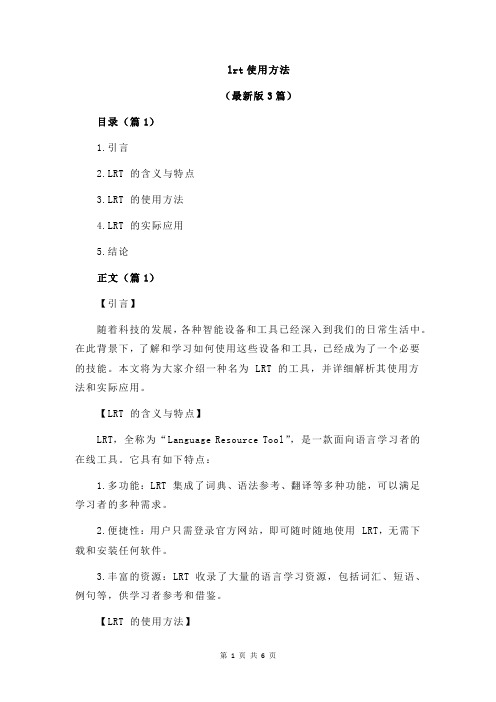
lrt使用方法(最新版3篇)目录(篇1)1.引言2.LRT 的含义与特点3.LRT 的使用方法4.LRT 的实际应用5.结论正文(篇1)【引言】随着科技的发展,各种智能设备和工具已经深入到我们的日常生活中。
在此背景下,了解和学习如何使用这些设备和工具,已经成为了一个必要的技能。
本文将为大家介绍一种名为 LRT 的工具,并详细解析其使用方法和实际应用。
【LRT 的含义与特点】LRT,全称为“Language Resource Tool”,是一款面向语言学习者的在线工具。
它具有如下特点:1.多功能:LRT 集成了词典、语法参考、翻译等多种功能,可以满足学习者的多种需求。
2.便捷性:用户只需登录官方网站,即可随时随地使用 LRT,无需下载和安装任何软件。
3.丰富的资源:LRT 收录了大量的语言学习资源,包括词汇、短语、例句等,供学习者参考和借鉴。
【LRT 的使用方法】要使用 LRT,您需要遵循以下步骤:1.登录 LRT 官方网站。
在首页选择您需要查询的语言对,例如“英语 - 中文”。
2.在主页面,您可以看到 LRT 提供的各种功能。
点击相应的按钮,即可使用词典、语法参考、翻译等功能。
3.输入您需要查询的内容。
例如,在词典功能中输入一个英文单词,系统会为您提供该单词的详细解释,包括发音、词性、例句等。
4.若您需要查询多个内容,可使用页面顶部的导航栏,在不同功能之间切换。
【LRT 的实际应用】LRT 在实际应用中具有很高的价值。
无论是学习者、教师还是翻译工作者,都可以从 LRT 中受益。
例如:1.学习者可以通过 LRT 查找生词和短语,了解其用法和含义,从而提高自己的语言水平。
2.教师可以使用 LRT 为学生提供丰富的学习资源,辅助课堂教学。
3.翻译工作者可以利用 LRT 快速查询单词和短语的翻译,提高工作效率。
【结论】LRT 作为一款实用的语言学习工具,凭借其丰富的资源和便捷性,已经受到了广泛的欢迎。
目录(篇2)1.引言2.LRT 的使用方法简介3.LRT 的具体使用方法5.结论正文(篇2)【引言】随着科技的发展,各种各样的智能设备和软件已经成为我们日常生活和工作中不可或缺的一部分。
延时摄影后期软件LRTimelapse和lightroom操作操作规范图文教程
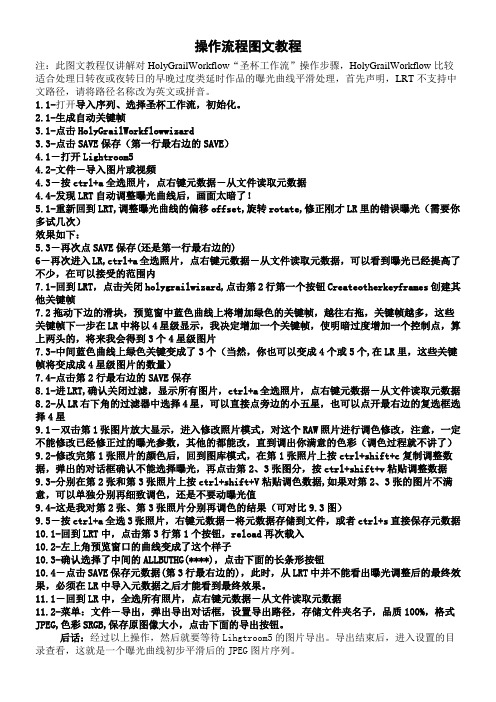
操作流程图文教程注:此图文教程仅讲解对HolyGrailWorkflow“圣杯工作流”操作步骤,HolyGrailWorkflow比较适合处理日转夜或夜转日的早晚过度类延时作品的曝光曲线平滑处理,首先声明,LRT不支持中文路径,请将路径名称改为英文或拼音。
1.1-打开导入序列、选择圣杯工作流,初始化。
2.1-生成自动关键帧3.1-点击HolyGrailWorkflowwizard3.3-点击SAVE保存(第一行最右边的SAVE)4.1-打开Lightroom54.2-文件-导入图片或视频4.3-按ctrl+a全选照片,点右键元数据-从文件读取元数据4.4-发现LRT自动调整曝光曲线后,画面太暗了!5.1-重新回到LRT,调整曝光曲线的偏移offset,旋转rotate,修正刚才LR里的错误曝光(需要你多试几次)效果如下:5.3-再次点SAVE保存(还是第一行最右边的)6-再次进入LR,ctrl+a全选照片,点右键元数据-从文件读取元数据,可以看到曝光已经提高了不少,在可以接受的范围内7.1-回到LRT,点击关闭holygrailwizard,点击第2行第一个按钮Createotherkeyframes创建其他关键帧7.2拖动下边的滑块,预览窗中蓝色曲线上将增加绿色的关键帧,越往右拖,关键帧越多,这些关键帧下一步在LR中将以4星级显示,我决定增加一个关键帧,使明暗过度增加一个控制点,算上两头的,将来我会得到3个4星级图片7.3-中间蓝色曲线上绿色关键变成了3个(当然,你也可以变成4个或5个,在LR里,这些关键帧将变成成4星级图片的数量)7.4-点击第2行最右边的SAVE保存8.1-进LRT,确认关闭过滤,显示所有图片,ctrl+a全选照片,点右键元数据-从文件读取元数据8.2-从LR右下角的过滤器中选择4星,可以直接点旁边的小五星,也可以点开最右边的复选框选择4星9.1-双击第1张图片放大显示,进入修改照片模式,对这个RAW照片进行调色修改,注意,一定不能修改已经修正过的曝光参数,其他的都能改,直到调出你满意的色彩(调色过程就不讲了)9.2-修改完第1张照片的颜色后,回到图库模式,在第1张照片上按ctrl+shift+c复制调整数据,弹出的对话框确认不能选择曝光,再点击第2、3张图分,按ctrl+shift+v粘贴调整数据9.3-分别在第2张和第3张照片上按ctrl+shift+V粘贴调色数据,如果对第2、3张的图片不满意,可以单独分别再细致调色,还是不要动曝光值9.4-这是我对第2张、第3张照片分别再调色的结果(可对比9.3图)9.5-按ctrl+a全选3张照片,右键元数据-将元数据存储到文件,或者ctrl+s直接保存元数据10.1-回到LRT中,点击第3行第1个按钮,reload再次载入10.2-左上角预览窗口的曲线变成了这个样子10.3-确认选择了中间的ALLBUTHG(****),点击下面的长条形按钮10.4-点击SAVE保存元数据(第3行最右边的),此时,从LRT中并不能看出曝光调整后的最终效果,必须在LR中导入元数据之后才能看到最终效果。
延时摄影后期软件LRTimelapse和-lightroom操作流程图文教程之欧阳语创编

延时摄影后期软件LRTimelapse3.4.1 pro /Lightroom5操作流程图文教程注:此图文教程仅讲解对Holy Grail Workflow“圣杯工作流”操作步骤,Holy Grail Workflow比较适合处理日转夜或夜转日的早晚过度类延时作品的曝光曲线平滑处理,首先声明,LRT不支持中文路径,请将路径名称改为英文或拼音。
1.1-打开LRTimelapse 3.4.1 pro,导入序列、选择圣杯工作流,初始化。
2.1-生成自动关键帧3.1-点击Holy Grail Workflow wizard3.3-点击SAVE保存(第一行最右边的SAVE)4.1-打开Lightroom54.2-文件-导入图片或视频4.3-按ctrl+a全选照片,点右键元数据-从文件读取元数据4.4-发现LRT自动调整曝光曲线后,画面太暗了!5.1-重新回到LRT,调整曝光曲线的偏移offset,旋转rotate,修正刚才LR里的错误曝光(需要你多试几次)效果如下:5.3-再次点SAVE保存(还是第一行最右边的)6-再次进入LR,ctrl+a全选照片,点右键元数据-从文件读取元数据,可以看到曝光已经提高了不少,在可以接受的范围内7.1-回到LRT,点击关闭holy grail wizard,点击第2行第一个按钮Create other keyframes创建其他关键帧7.2拖动下边的滑块,预览窗中蓝色曲线上将增加绿色的关键帧,越往右拖,关键帧越多,这些关键帧下一步在LR中将以4星级显示,我决定增加一个关键帧,使明暗过度增加一个控制点,算上两头的,将来我会得到3个4星级图片7.3-中间蓝色曲线上绿色关键变成了3个(当然,你也可以变成4个或5个,在LR里,这些关键帧将变成成4星级图片的数量)7.4-点击第2行最右边的SAVE保存8.1-进LRT,确认关闭过滤,显示所有图片,ctrl+a全选照片,点右键元数据-从文件读取元数据8.2-从LR右下角的过滤器中选择4星,可以直接点旁边的小五星,也可以点开最右边的复选框选择4星9.1-双击第1张图片放大显示,进入修改照片模式,对这个RAW照片进行调色修改,注意,一定不能修改已经修正过的曝光参数,其他的都能改,直到调出你满意的色彩(调色过程就不讲了)9.2-修改完第1张照片的颜色后,回到图库模式,在第1张照片上按ctrl+shift+c复制调整数据,弹出的对话框确认不能选择曝光,再点击第2、3张图分,按ctrl+shift+v粘贴调整数据9.3-分别在第2张和第3张照片上按ctrl+shift+V粘贴调色数据,如果对第2、3张的图片不满意,可以单独分别再细致调色,还是不要动曝光值9.4-这是我对第2张、第3张照片分别再调色的结果(可对比9.3图)9.5-按ctrl+a全选3张照片,右键元数据-将元数据存储到文件,或者ctrl+s直接保存元数据10.1-回到LRT中,点击第3行第1个按钮,reload 再次载入10.2-左上角预览窗口的曲线变成了这个样子10.3-确认选择了中间的ALL BUT HG(****),点击下面的长条形按钮10.4-点击SAVE保存元数据(第3行最右边的),此时,从LRT中并不能看出曝光调整后的最终效果,必须在LR中导入元数据之后才能看到最终效果。
MP4小知识 MPEG及各阶段格式介绍
MP4小知识MPEG及各阶段格式介绍来源:本站作者:shirrey 发布时间:2006-11-22 11:05:36MPEG的全称是“Motion Picture Expert Group”(移动影像专家组),组建于1988年,目的是为传送音频和视频制定标准。
MPEG-1:广泛的应用在VCD 的制作和一些视频片段下载的网络应用上面,可以说99% 的VCD 都是用MPEG1 格式压缩的。
我们目前习惯的MP3,并不是MPEG-3,而是MPEG 1 layer 3,属于MPEG 1中的音频部分。
MPEG 1的像质等同于VHS,存储媒体为CD-ROM,图像尺寸320×240,音质等同于CD,比特率为1.5Mbps。
该标准分三个部分:1.系统:控制将视频、音频比特流合为统一的比特流。
2.视频:基于H.261和JPEG。
3.音频:基于MUSICAM技术。
MPEG-2:应用在DVD 的制作(压缩)方面,同时在一些HDTV(高清晰电视广播)和一些高要求视频编辑、处理上面也有相当的应用面。
目标:--------------------------------------------------------Level size Pixels/sec bit-rat Application--------------------------------------------------------Low352 x 240 3 M4consumer tape equiv.Main720 x 48010 M15studio TVHigh 14401440 x 115247 M60consumer HDTVHigh1920 x 108063 M80film production---------------------------------------------------------·与MPEG-1的区别:1.除了对帧(frame)进行搜索,还对场(field)进行搜索。
常见的流媒体格式
常见的流媒体格式常见的流媒体格式mov .asf .3gp .viv .swf .rt .rp .ra .rm 各自的优缺点是什么?RM格式是RealNetworks公司开发的一种流媒体视频文件格式,它主要包含RealAudio、RealVideo和RealFlash三部分。
Real Media 可以按照网络数据传输的不同速率制定不同的压缩比率,从而实现低速率的Internet上举行视频文件的实时传送和播放。
由于占用的存储空间小,大多普遍采纳,多见于一些音乐某网战RMMOV格式MOV格式是XXXApple公司开发的一种视频格式,播放软件是苹果的QuickTimePlayer。
具有较高的压缩比率和较完善的视频清楚度等特点,最大的特点还是跨平台性,即能支持MacOS,同样也能支持Windows系列。
用的也比较少,多用于教学类的ASF格式最大优点就是体积小,因此适合网络传输ASF是一个开放标准,它能依赖多种协议在多种网络环境下支持数据的传送。
同JPG、MPG文件一样,ASF文件也是一种文件类型,但它是专为在IP 网上传送有同步关系的多媒体数据而设计的,所以ASF格式的信息特殊适合在IP网上传输。
ASF文件的内容既可以是我们认识的一般文件,也可以是一个由编码设备实时生成的延续的数据流,所以ASF既可以传送人们事先录制好的节目,也可以传送实时产生的节目。
SWF是基于Macromedia公司Shockwave技术的流媒体动画格式,是用Flash 软件制作的一种格式,源文件为.fla格式,因为其体积小、功能强、交互能力好、支持多个层和时光线程等特点,故越来越多地应用到网络动画中。
SWF文件是Flash的其中一种发布格式,已广泛用于Internet上,客户端安装Shockwave的插件即可播放。
目前,Flash在Internet的主要应用有:rm和ra格式:主要用来在低速率的网络上实时传输活动视频影像,可以按照网络数据传输速率的不同而采纳不同的压缩比率,在数据传输过程中边下载边播放视频影像,从而实现影像数据的实时传送和播放。
延时摄影后期软件LRTimelapse和 lightroom操作流程图文教程
延时摄影后期软件LRTimelapse3.4.1pro/Lightroom5操作流程图文教程注:此图文教程仅讲解对HolyGrailWorkflow“圣杯工作流”操作步骤,HolyGrailWorkflow比较适合处理日转夜或夜转日的早晚过度类延时作品的曝光曲线平滑处理,首先声明,LRT不支持中文路径,请将路径名称改为英文或拼音。
1.1-打开LRTimelapse3.4.1pro,导入序列、选择圣杯工作流,初始化。
2.1-生成自动关键帧3.1-3.3-4.14.2-4.3-按4.4-5.1-5.367.1-创建其7.27.3-7.4-8.1-进8.2-从择4星9.19.2-修改完第1张照片的颜色后,回到图库模式,在第1张照片上按ctrl+shift+c复制调整数据,弹出的对话框确认不能选择曝光,再点击第2、3张图分,按ctrl+shift+v粘贴调整数据9.3-分别在第2张和第3张照片上按ctrl+shift+V粘贴调色数据,如果对第2、3张的图片不满意,可以单独分别再细致调色,还是不要动曝光值9.4-这是我对第2张、第3张照片分别再调色的结果(可对比9.3图)9.5-按ctrl+a全选3张照片,右键元数据-将元数据存储到文件,或者ctrl+s直接保存元数据10.1-回到LRT中,点击第3行第1个按钮,reload再次载入10.2-左上角预览窗口的曲线变成了这个样子10.3-确认选择了中间的ALLBUTHG(****),点击下面的长条形按钮仅供个人学习参考10.4-点击SAVE保存元数据(第3行最右边的),此时,从LRT中并不能看出曝光调整后的最终效果,必须在LR中导入元数据之后才能看到最终效果。
11.1-回到LR中,全选所有照片,点右键元数据-从文件读取元数据11.2-菜单:文件-导出,弹出导出对话框,设置导出路径,存储文件夹名子,品质100%,格式JPEG,色彩SRGB,保存原图像大小,点击下面的导出按钮。
延时摄影后期软件LRTimelapse和lightroom操作操作规范图文教程
操作流程图文教程注:此图文教程仅讲解对HolyGrailWorkflow “圣杯工作流”操作步骤,HolyGrailWorkflow 比较适合处理日转夜或夜转日的早晚过度类延时作品的曝光曲线平滑处理,首先声明,LRT 不支持中文路径,请将路径名称改为英文或拼音。
1.1- 打开导入序列、选择圣杯工作流,初始化。
2.1- 生成自动关键帧3.1- 点击HolyGrailWorkflowwizard3.3- 点击SAVE呆存(第一行最右边的SAVE4.1 -打开Lightroom54.2- 文件-导入图片或视频4.3 -按ctrl+a 全选照片,点右键元数据-从文件读取元数据4.4- 发现LRT自动调整曝光曲线后,画面太暗了!5.1- 重新回到LRT,调整曝光曲线的偏移ofset,旋转rotate,修正刚才LR里的错误曝光(需要你多试几次)效果如下:5.3 —再次点SAVE保存(还是第一行最右边的)6-再次进入LR,ctrl+a 全选照片,点右键元数据-从文件读取元数据,可以看到曝光已经提高了不少,在可以接受的范围内7.1- 回到LRT,点击关闭holygrailwizard, 点击第2行第一个按钮Createotherkeyframes 创建其他关键帧7.2 拖动下边的滑块,预览窗中蓝色曲线上将增加绿色的关键帧,越往右拖,关键帧越多,这些关键帧下一步在LR中将以4星级显示,我决定增加一个关键帧,使明暗过度增加一个控制点,算上两头的,将来我会得到3个4星级图片7.3- 中间蓝色曲线上绿色关键变成了3个(当然,你也可以变成4个或5个,在LR里,这些关键帧将变成成4星级图片的数量)7.4- 点击第2行最右边的SAVE保存8.1- 进LRT,确认关闭过滤,显示所有图片,ctrl+a全选照片,点右键元数据—从文件读取元数据8.2- 从LR右下角的过滤器中选择4星,可以直接点旁边的小五星,也可以点开最右边的复选框选择4星9.1 —双击第1张图片放大显示,进入修改照片模式,对这个RAV照片进行调色修改,注意,一定不能修改已经修正过的曝光参数,其他的都能改,直到调出你满意的色彩(调色过程就不讲了)9.2- 修改完第1 张照片的颜色后,回到图库模式,在第1 张照片上按ctrl+shift+c 复制调整数据,弹出的对话框确认不能选择曝光,再点击第2、3张图分,按ctrl+shift+v 粘贴调整数据9.3- 分别在第2张和第3张照片上按ctrl+shift+V 粘贴调色数据,如果对第2、3张的图片不满意,可以单独分别再细致调色,还是不要动曝光值9.4- 这是我对第2张、第3张照片分别再调色的结果(可对比9.3 图)9.5 -按ctrl+a全选3张照片,右键元数据-将元数据存储到文件,或者ctrl+s直接保存元数据10.1- 回到LRT中,点击第3行第1个按钮,reload再次载入10.2- 左上角预览窗口的曲线变成了这个样子10.3- 确认选择了中间的ALLBUTHG(****),点击下面的长条形按钮10.4 —点击SAVE保存元数据(第3行最右边的),此时,从LRT中并不能看出曝光调整后的最终效果,必须在LR中导入元数据之后才能看到最终效果。
- 1、下载文档前请自行甄别文档内容的完整性,平台不提供额外的编辑、内容补充、找答案等附加服务。
- 2、"仅部分预览"的文档,不可在线预览部分如存在完整性等问题,可反馈申请退款(可完整预览的文档不适用该条件!)。
- 3、如文档侵犯您的权益,请联系客服反馈,我们会尽快为您处理(人工客服工作时间:9:00-18:30)。
Cube和lrtemplate格式
引言
在摄影后期处理中,色彩调整是一个非常重要的环节。
为了方便摄影师对照片进行色彩处理和调整,出现了一种叫做”Cube”和”lrtemplate”的格式。
本文将深入探讨这两种格式的定义、使用方法以及优缺点。
什么是Cube和lrtemplate格式
1. Cube格式
Cube格式是一种用于描述颜色外观调整的文件格式。
它通常通过3D Look Up Tables(LUTs)进行映射,从而改变图像的颜色和外观。
每个Cube文件包含了一系列的调整参数,可以通过使用各种软件或工具加载到图像编辑软件中。
2. lrtemplate格式
lrtemplate是Adobe Lightroom中的一种格式,用于保存和分享Lightroom的预设/调整参数。
这些预设包含了许多不同的设置,如色调、曝光、对比度、饱和度等。
通过使用lrtemplate文件,可以方便地应用相同的调整参数到多个图片上。
使用Cube和lrtemplate格式的方法与工具
1. Cube格式的使用
使用Cube格式进行色彩调整的方法如下: 1. 可以通过3D渲染软件,如Adobe Photoshop、DaVinci Resolve等,加载和应用Cube文件到图像上。
2. Cube文件也可以用于LUTs软件,如Adobe Premiere Pro、Final Cut Pro等,通过加载Cube文件,改变图像的整体色调和外观。
3. 在一些图像编辑软件中,如Lightroom,也可以使用Cube文件进行色彩调整和后期处理。
2. lrtemplate格式的使用
使用lrtemplate格式进行色彩调整的方法如下: 1. 在Adobe Lightroom软件中,可以通过导入或创建预设,将lrtemplate文件应用于图片上。
2. Lightroom的
预设面板中包含了各种内置的lrtemplate文件,可以直接应用在图片上。
3. 用
户也可以自己创建和调整预设,以满足个性化的后期处理需求。
Cube和lrtemplate格式的比较
1. 优点
Cube格式的优点
•Cube格式可以通过LUTs软件直接应用于视频剪辑和3D渲染,为视频和CG 图像带来独特的外观和颜色。
•Cube文件可以灵活地调整图片的整体色彩,创建个性化的风格和外观。
lrtemplate格式的优点
•lrtemplate格式具有在Lightroom中应用和调整预设的便捷性和灵活性。
•用户可以通过自定义lrtemplate文件来创建个性化的预设,以应用到符合特定风格的照片上。
2. 缺点
Cube格式的缺点
•Cube文件只能应用于整幅图像的色彩调整,不具备局部调整的能力。
•Cube文件在软件之间的兼容性可能会存在问题,需要确保软件支持该格式。
lrtemplate格式的缺点
•lrtemplate文件只能在Lightroom中使用,不具备在其他软件中应用的能力。
•lrtemplate文件对于局部调整的支持较弱,无法仅对图像的特定区域进行预设的应用。
如何选择适合的格式
选择适合的格式取决于实际需求和使用场景。
如果需要在视频剪辑或3D渲染中使用色彩调整,或者需要调整整幅图像的色彩外观,那么Cube格式是一个不错的选择。
而如果主要使用Lightroom进行摄影后期处理,并希望在不同的照片中应用相同的调整参数,那么lrtemplate格式将更适合。
结论
Cube和lrtemplate是两种常用的色彩调整格式。
Cube格式通过LUTs应用于视频剪辑和3D渲染,可以改变图像的整体色调和外观;而lrtemplate格式适用于Lightroom中的预设应用和调整,方便摄影师在后期处理中快速应用相同的调整参数。
选择合适的格式取决于需求和使用场景,两种格式各有优势和限制。
熟练使用这两种格式,可以帮助摄影师达到更理想的后期处理效果。
